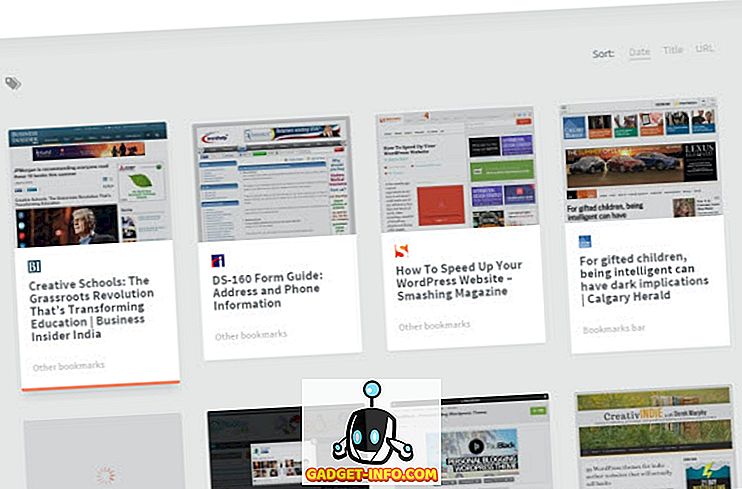Ostatnio pracowałem z klientem i mieli problem z aktualizacją swojego komputera z systemem Windows 7. Zasadniczo, gdy próbowali uruchomić sprawdzanie aktualizacji, otrzymali następujący komunikat o błędzie:
Usługa Windows Update nie może obecnie sprawdzać dostępności aktualizacji, ponieważ usługa nie jest uruchomiona. Może być konieczne ponowne uruchomienie komputera.
Oczywiście ponowne uruchomienie nie pomogło. Kiedy sprawdziliśmy, czy usługa Windows Update była uruchomiona, okazało się, że działa. Więc teraz byliśmy zdezorientowani.
W tej sytuacji możesz rozwiązać problem, usuwając wszystkie aktualnie pobrane aktualizacje i ponawiając próbę. Czasami aktualizacja zostaje uszkodzona, a następnie system Windows zostaje zdezorientowany i uważa, że usługa nie jest już uruchomiona.
Usuń aktualizacje systemu Windows
Pierwszą rzeczą, którą należy zrobić, to zatrzymać usługę Windows Update na komputerze z systemem Windows 7. Możesz to zrobić, przechodząc do Start i wpisując services.msc w polu wyszukiwania.

Następnie naciśnij Enter i pojawi się okno dialogowe usług Windows. Teraz przewiń w dół, aż zobaczysz usługę Windows Update, kliknij ją prawym przyciskiem myszy i wybierz Zatrzymaj .

Teraz, gdy usługa Windows Update została wyłączona, musisz przejść do następującego folderu i usunąć wszystkie pliki i foldery znajdujące się w tym folderze:
C: \ Windows \ SoftwareDistribution \

Po usunięciu wszystkiego wróć do okna dialogowego Usługi i kliknij prawym przyciskiem myszy usługę Windows Update i wybierz opcję Uruchom. Wszystkie pliki i foldery zostaną odtworzone i miejmy nadzieję, że zaczniesz pobierać aktualizacje swojego komputera.
Jeśli nadal występują problemy, zapoznaj się z naszymi poprzednimi wpisami dotyczącymi usuwania i ponownej instalacji wszystkich aktualizacji systemu Windows, naprawy kodu błędu aktualizacji systemu Windows 0x80072efe i naprawy kodu błędu aktualizacji systemu Windows 8E5E03FA. Cieszyć się!